
Apple Watch este plin de funcții care nu sunt vizibile imediat la prima vedere. Aplicația de muzică de pe ceas controlează imediat (și intuitiv) aplicația de muzică de pe iPhone, dar poate de asemenea să stea singură ca propriul dispozitiv iPod-asemănător cu Bluetooth. Citiți mai departe în timp ce vă arătăm cum să o conectați la căști și difuzoare Bluetooth.
De ce vreau să fac asta?
Apple Watch este cu siguranță destinat să fie o extensie a iPhone-ului dvs. și nu un înlocuitor direct (totuși, asta este) pentru telefonul dvs. Cu toate acestea, puteți descărca destul de multe sarcini obișnuite de pe telefon pe ceas, fără niciun fel de probleme, inclusiv redarea muzicii.
Poate că această caracteristică tocmai s-a pierdut în toată agitația din jurul lansării ceasului, dar nu foarte mulți oameni au vorbit despre cum poți să arunci muzică chiar pe Apple Watch și să o folosești ca un iPod total independent de iPhone-ul tău. Aceasta înseamnă că vă puteți lăsa telefonul acasă și puteți alerga cu melodii transmise direct de la ceas la căștile Bluetooth sau puteți conecta ceasul la difuzorul Bluetooth al prietenului dvs. pentru a partaja un playlist pe care l-ați stocat în ceas.

Odată ce muzica este stocată pe ceas, comenzile de ceas sunt identice cu comenzile utilizate pentru redarea muzicii pe telefon (singura diferență este că fișierele de muzică sunt locale pentru ceas). În plus, redarea locală este surprinzător de ușoară pentru utilizarea bateriei. Ne-am așteptat ca redarea să ne depășească viața bateriei, dar am pierdut doar cinci procente din durata totală de viață a bateriei pe oră de redare continuă a muzicii.
Deci, ce este nevoie pentru a vă transforma ceasul într-un mic substitut al iPod-ului? Spre deosebire de cea mai mare parte a experienței Apple Watch, procesul prin care comutați ceasul de la funcția de telecomandă pentru colecția dvs. de muzică iPhone (funcția implicită a aplicației muzicale) la o cutie de muzică independentă, precum un iPod bazat pe încheietura mâinii, este puțin opac . Să aruncăm o privire asupra modului în care puteți împacheta o cantitate surprinzătoare de muzică pe încheietura mâinii.
Pregătirea muzicii
În primul rând, aveți nevoie de câteva melodii și aceste melodii trebuie să fie pe iPhone. Puteți importa muzică nouă din biblioteca dvs. iTunes pe telefon sau puteți utiliza muzică deja stocată pe telefon.
Elementul important aici este că toate melodiile pe care doriți să le importați pe Apple Watch se află într-o singură listă de redare și că, în mod colectiv, toate melodiile nu depășesc 2 GB spațiu total de stocare. Aceasta este marea captură: nu puteți importa mai multe liste de redare pe Apple Watch, puteți importa doar o singură listă de redare odată. Această listă de redare poate stoca cât mai multe melodii pe cât poate păstra până la 2 GB de stocare pe ceas, cu toate acestea Apple Watch are 8 GB de stocare, dar numai 2 GB pot fi rezervate pentru muzică.
Creați o nouă listă de redare în iTunes și sincronizați-o cu telefonul sau deschideți aplicația Muzică de pe iPhone și creați o nouă listă de redare prin Muzica mea -> Listă de redare -> Nou.
Pregătirea ceasului
După cum am menționat mai devreme, nu puteți reda muzica prin difuzorul Apple Watch (și nici nu ați dori). Trebuie să asociați un dispozitiv Bluetooth cu ceasul. Puteți asocia căști, difuzoare și, dacă mașina dvs. acceptă împerecherea pentru redarea muzicii, puteți asocia chiar și ceasul cu sistemul audio Bluetooth al mașinii.
Iată un exemplu perfect despre modul în care configurarea Apple Watch pentru redarea muzicii poate fi un pic confuză și frustrantă. Dacă nu există un dispozitiv Bluetooth asociat cu Apple Watch, atunci nu puteți sincroniza lista de redare / muzică cu acesta sau chiar accesa oricare dintre setările pentru redarea muzicii la ceas. Până nu finalizați asocierea ceas-difuzor, este ca și cum funcțiile nici măcar nu există.
În lumina acestui fapt, trebuie să împerechem ceva (fie căști, difuzoare sau sistem audio auto) înainte de a continua. Prindeți dispozitivul Bluetooth și Apple Watch. Puteți asocia mai multe dispozitive într-o singură ședință, apropo, am asociat căști și difuzoare Bluetooth la ceas, astfel încât să putem trece cu ușurință între ascultarea personală și partajarea muzicii cu difuzorul.

Pentru aceasta, atingeți coroana pentru a accesa meniul de aplicații și deschideți setările. Selectați „Bluetooth” și apoi puneți dispozitivul în modul de asociere. Deși fiecare dispozitiv Bluetooth este diferit (și va trebui să verificați instrucțiunile pentru dispozitivul dvs.), de obicei asociați căștile și difuzoarele, ținând apăsat fie butonul de pornire, fie butonul de redare. Odată ce dispozitivul este în modul de asociere, acesta va apărea în lista „Bluetooth” și puteți pur și simplu apăsați pe el pentru a finaliza procesul de asociere. Mai târziu, dacă doriți să adăugați mai multe dispozitive asociate, puteți reveni la acest meniu și puteți repeta procesul (fără a elimina dispozitivele asociate anterior).
Sincronizarea listei dvs. de redare
După ce ați creat lista de redare (și ați sincronizat-o cu iPhone-ul, dacă este necesar), precum și ați asociat dispozitivul Bluetooth cu ceasul, este timpul să împingeți muzica pe ceas. Pentru a face acest lucru, avem nevoie de două lucruri: cablul dvs. de încărcare și aplicația Watch de pe iPhone.
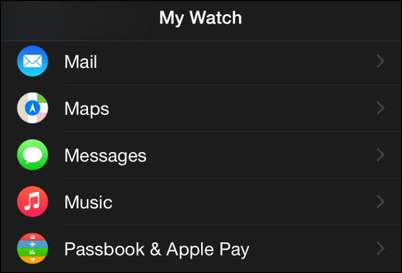
Cuplați ceasul la cablul de încărcare (nu se va sincroniza decât dacă se încarcă activ). Cu încărcarea Apple Watch, deschideți aplicația Watch pe iPhone și selectați „Muzică”.
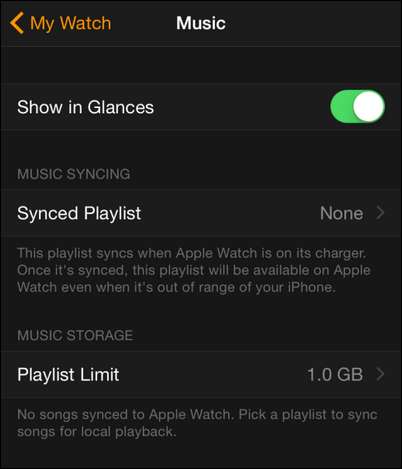
Selectați „Muzică” și apoi în submeniul muzică efectuați ajustări la limita de stocare a muzicii, dacă este necesar (o puteți regla de la 1,0 GB de stocare până la 2,0 GB de stocare). Aici, de asemenea, setați lista de redare. Atingeți intrarea „Listă de redare sincronizată”. Va afișa toate listele de redare de pe iPhone. Selectați-l pe cel pe care doriți să-l sincronizați cu Apple Watch.
Fii pregătit să aștepți. În testele noastre a durat aproximativ un minut pe cântec, deci dacă aveți o listă de redare lungă, va dura ceva timp. Dacă aveți o listă de redare imensă, începeți cu siguranță sincronizarea înainte de culcare și lăsați ceasul și telefonul împreună pentru a răsfoi lista.

Când ați terminat, veți vedea numele listei de redare și un indicator, sub intrarea Limită listă de redare, care indică numărul de melodii de pe ceas și cât spațiu folosesc.
În acest moment, muzica este pe Apple Watch și iPhone-ul nu mai este necesar decât dacă doriți să actualizați lista de redare sau să o înlocuiți cu una nouă.
Redarea muzicii de pe Apple Watch
Ultimul pas și motivul pentru care suntem aici este să redăm muzica de pe Apple Watch la căștile sau difuzoarele Bluetooth. Pentru aceasta, deschideți aplicația muzicală de pe Apple Watch fie prin comanda rapidă Glances, fie prin meniul aplicației.
Pasul cheie aici este schimbarea sursei pentru aplicația Muzică. În mod implicit, aplicația Muzică atinge biblioteca muzicală a iPhone-ului. Astfel, dacă atingeți „Liste de redare”, veți vedea listele de redare ale iPhone-ului dvs. și nu listele de redare ale ceasului. Pentru a schimba acest lucru, trebuie să țineți apăsat oriunde pe ecranul aplicației Muzică.

Atingeți „Sursă” și selectați „Apple Watch”. Aplicația de muzică de pe ceas va fi direcționată acum către stocarea internă și playlist în loc de stocare și playlisturi de pe iPhone.
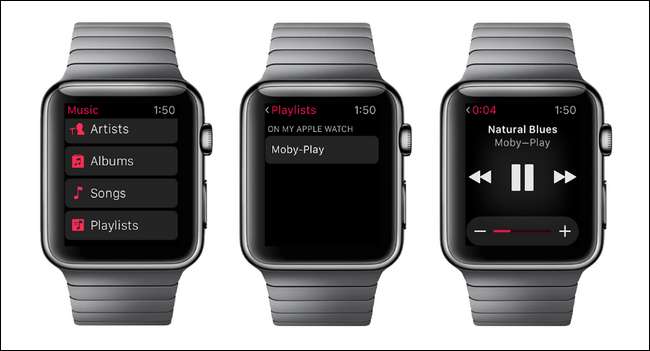
Selectați „Liste de redare”, singura listă de redare pe care ați încărcat-o pe ceas și, atâta timp cât dispozitivul Bluetooth este conectat în prezent, va începe redarea (altfel veți primi o eroare care indică faptul că trebuie să vă reconectați dispozitivul). Toate funcțiile aplicației muzicale sunt identice. Singura diferență este că redați, faceți o pauză și săriți muzica stocată direct pe ceas în loc de pe telefon.
A trebuit să trecem puțin între iPhone-ul nostru și Apple Watch și modul în care treceți de la redarea bazată pe iPhone la redarea bazată pe vizionare nu este imediat evident, dar, după foarte puținele probleme de configurare, aveți o redare muzicală lină chiar pe încheietura mâinii.







